




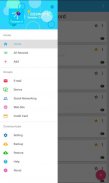
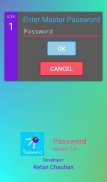
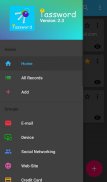
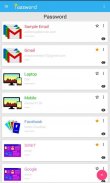
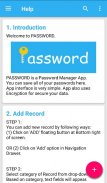
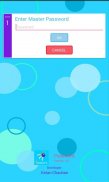
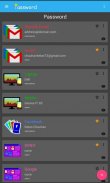
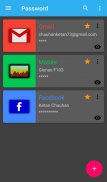

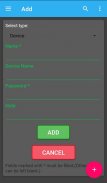

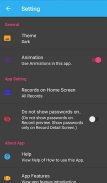
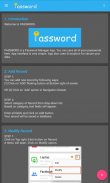
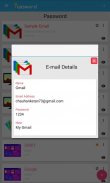
Password

Password ၏ ရွင္းလင္းခ်က္
✴️INTRODUCTION
ဒီ app Password ကို Manager က App ကိုဖြစ်ပါတယ်။ သင်ဒီမှာ password များကိုသိမ်းဆည်းနိုင်ပါတယ်။ App ကို interface ကိုအလွန်ရိုးရှင်းပါသည်။ App ကိုလည်းသင့်ရဲ့ဒေတာကို secure များအတွက် Encryption ကိုအသုံးပြုသည်။
✴️FEATURES
▶ (ရိုးရှင်းသော user interface ကို) သုံးစွဲဖို့️Ease။
️Beautifulဒီဇိုင်း▶။
ကွဲပြားခြားနားသောဘာသာစကားများ️Available▶။ (ဘာသာစကားများပြင်ဆင်မှုအားရွေးချယ်နိုင်ပါတယ်။ )
အုပျစုထဲမှာစကားဝှက်များ️Arranging▶စူးစမ်းဖို့ကလွယ်ကူစေပါသည်။
▶️Frequently passwords များကိုအကြိုက်ဆုံးအဖြစ်မှတ်သားနိုင်ပါတယ်အသုံးပြုခဲ့သည်။ အကြိုက်ဆုံး passwords များကို App ကို Home Screen ပေါ်မှာပြသနေကြပါတယ်။
ကြောင်းက်ဘ်ဆိုက်ကိုသွားဝက်ဘ်ဆိုက်မှတ်တမ်း, တိုက်ရိုက်လင့်ခ်️In▶။
️Youသိုလှောင်အပေါ် Backup ကိုသင့်ရဲ့ဒေတာတွေကိုတတ်နိုင်သမျှ▶။
️Youယခင်ကဖန်တီး Backup ကိုဖိုင်ကို Restore နိုင်ပါတယ်▶။
✴️SECURITYအင်္ဂါရပ်များ
▶️Appစတင် Master Password ကိုလိုအပ်သည်။
▶️Masterစကားဝှက်ကိုမဆိုအရှည်၏နိုင်ပါတယ်။
သင့်ရဲ့ဒေတာ၏️All Encrypted ပုံစံ၌ကယ်တင်ခြင်းသို့ရောက်လိမ့်မည်▶။ (အဘယ်သူမျှမဆိုသတင်းအချက်အလက်ရိုးရှင်းသောစာသားကိုအဖြစ်သိမ်းဆည်းလိမ့်မည်။ App ကို runtime မှာ decrypt ပါလိမ့်မယ်။ )
Backup ကိုဖိုင်ကို️In▶ကိုလည်းဒေတာအားလုံးကို Encrypted စာသားကိုအဖြစ်သိမ်းဆည်းလိမ့်မည်။
️You backup ဖိုင်အတွက်စကားဝှက်တစ်ခုသတ်မှတ်နိုင်သည်▶။ (မှတ်ချက်: ဒီ password ကိုမာစတာစကားဝှက်ထံမှကွဲပြားခြားနားသည်ကိုသင်ကွဲပြားခြားနားသော backup ဖိုင်တွေများအတွက်ကွဲပြားခြားနားသော password များကိုသုံးနိုင်သည်။ ) ။
Backup ကိုဖိုင်ကို protected ▶️Password Restore အချိန်တွင် Password ကိုတောင်းပါလိမ့်မယ်။
အသုံးပြုနည်း✴️HOW
➡️Addစံချိန်
သငျသညျနညျးလမျးမြားကိုအောက်ပါအားဖြင့်အသစ်သောစံချိန်ကိုထည့်သွင်းနိုင်သည်
1. မျက်နှာပြင်၏အောက်ညာဘက်မှာ ADD ၏ floating ခလုတ်ကိုကလစ်နှိပ်ပါ။
navigation အံဆွဲထဲမှာ option ကို '' Record ကိုထည့်ပါ '' အပေါ် 2. ကိုနှိပ်ပါ။
Drop-down list ထဲကမှတ်တမ်းများ၏အမျိုးအစားကိုရွေးပါ။ အမျိုးအစားပေါ်အခြေခံပြီး, စာသားလယ်ကွင်းပေါ်လာပါလိမ့်မယ်
အားလုံးလယ်ကွင်း Enter နဲ့ Add button ကို click လုပ်ပါ။
သင့်ရဲ့စံချိန်ဒေတာဘေ့စ၌ကယ်တင်ခြင်းသို့ရောက်လိမ့်မည်။
➡️Modifyစံချိန်
စံချိန်တင်အပေါ် 3-dot ခလုတ်ကိုထိပ်တန်းညာဘက်အပေါ်ကိုကလစ်နှိပ်ပါ။
တစ်ဦးက menu ကိုဖွင့်လှစ်ပါလိမ့်မယ်။ တဲ့ Modify option ကိုအပေါ်ကိုကလစ်နှိပ်ပါ။
သငျသညျမှတ်တမ်းအမျိုးအစားကိုပြောင်းချင်ခုနှစ်, Drop-down list ထဲကတစ်ခုကိုရွေးချယ်ပါ။
သင်အလိုရှိသမျှလယ်ကွင်းပြောင်းလဲပါ။
တဲ့ Modify ခလုတ်ကိုကလစ်နှိပ်ပါ။
သင့်ရဲ့စံချိန်အချိန်တွင်နောက်ဆုံးပြင်ဆင်ခဲ့သည်လိမ့်မည်။
အကြိုက်ဆုံးအဖြစ်➡️Mark
စံချိန်တင်အပေါ် STAR အိုင်ကွန်ပေါ်တွင်ကလစ်နှိပ်ပါ။
စံချိန်အကြိုက်ဆုံးမဟုတ်ပါဘူးဆိုပါကအကြိုက်ဆုံးအဖြစ်သတ်မှတ်ထားပါလိမ့်မည်။
ကြယ်ပွင့်သင်္ကေတကိုအရောင်အဝါရောင်မှအနက်ရောင်ကနေပြောင်းလဲသွားပါလိမ့်မယ်။
Unfavourite စေရန်, စတားအိုင်ကွန်ကိုကလစ်နှိပ်ပါ။
စံချိန် Unfavourite ဖြစ်လိမ့်မည်နှင့်စတားအရောင်အနက်ရောင်မှအဝါရောင်ကနေပြောင်းလဲသွားပါလိမ့်မယ်။
စံချိန်တင်၏➡️Information
ရိုးရှင်းစွာအစံချိန်ကိုကလစ်နှိပ်ပါ။ အဲဒီအကြောင်းအချက်အလက်အားလုံးကိုပြသပါလိမ့်မည်။
သင်တို့သည်လည်းစံချိန်များ menu ကနေအင်ဖို option ကိုရွေးချယ်နိုင်ပါသည်။
➡️Deleteစံချိန်
မှတ်တမ်း menu ကနေ option ကိုဖျက်ပစ်ပါကိုရွေးချယ်ပါ။
တစ်ဦးကအတည်ပြု dialog box ကိုပေါ်လာလိမ့်မည်။ စံချိန်ကိုဖျက်ပစ်ရန် OK ကိုကလစ်နှိပ်ပါ။
➡️Show password ကို
စံချိန်အပေါ် EYE အိုင်ကွန်ပေါ်တွင်ကလစ်နှိပ်ပါ။ ဒါဟာစကားဝှက်ကိုပြသပါလိမ့်မယ်။
ဝှက်ထားစေရန်, EYE icon ပေါ်မှာနောက်တဖန်ကလစ်နှိပ်ပါ။ ဒါဟာစကားဝှက်ကိုဖုံးကွယ်သာကြယ်ပွကိုပြသပါလိမ့်မယ်။
သငျသညျအင်ဖို option ကိုလည်း password ကိုတွေ့နိုင်ပါသည်။
သငျသညျ password နဲ့ EYE အိုင်ကွန်မှတ်တမ်းပေါ်တွင်ပြသခံရဖို့လိုခငျြဘူးဆိုရငျ, ပြင်ဆင်မှုအားထဲမှာ disable ။
➡️Backup
navigation အံဆွဲထဲကနေ Backup ကို option ကိုရွေးချယ်ပါ။
ဘယ်မှာ Backup ကိုဖိုင်ကိုသိမ်းဆည်းဖို့တည်နေရာကိုရွေးပါ။
သငျသညျ backup ဖိုင်ကိုများအတွက် password ကိုသတ်မှတ်ထားချင်လျှင်, checkbox ကိုစစ်ဆေးပါ။
တစ်ဦးက password ကိုလယ်ပြင်ပေါ်လာပါလိမ့်မယ်။ အဲဒီမှာသင့်ရဲ့စကားဝှက်ကိုထည့်ပါ။
Backup ကိုခလုတ်ကိုနောက်ဆုံးကလစ်မှာ။
မှတ်ချက်: သင် Backup ကိုဖိုင် password ကိုသတ်မှတ်လျှင်, သင်ကမှတ်မိဖို့ရှိရမည်။ ဒါဟာ Restore အချိန်တွင်လိုအပ်သောရမည်ဖြစ်သည်။
➡️Restore
navigation အံဆွဲထဲကနေ option ကို Restore ကိုရွေးပါ။
သင်သည်သင်၏ Backup ကိုဖိုင်ကိုကယ်တင်ပြီဘယ်မှာတည်နေရာကိုရွေးပါ။
Choose File ကိုခလုတ်ကိုကလစ်နှိပ်ပါ။
တစ်ဦးကပေးတဲ့ dialog box ကိုပေါ်လာလိမ့်မည်။ ဒါဟာရှေးခယျြထား folder ထဲမှာဖိုင်အားလုံးကိုစာရင်းရပါလိမ့်မယ်။
သငျသညျ restore ချင်ရာဖိုင်တစ်ခုရွေးချယ်ပါ။
ရွေးချယ်ထားသည့်ဖိုင်ကို password ကိုကာကွယ်စောင့်ရှောက်လျှင်, ဒါဟာစကားဝှက်ကိုတောင်းပါလိမ့်မယ်။ ကြောင်းဖိုင် password ကိုရိုက်ထည့်ပါ။
button ကို Restore ကိုကလစ်နှိပ်ပါ။
backup ဖိုင်ကိုထံမှအားလုံးမှတ်တမ်းများပွနျလညျထူထောငျရလိမျ့မညျ။
➡️Reset Master Password ကို
ဘယ်ဘက်ထိပ် menu ကနေ Reset Password ကို option ကိုရွေးချယ်ပါ။
သငျသညျအဟောင်းများကို password ကိုတောင်းပါလိမ့်မည်။ က Enter ပြီးတော့စကားဝှက်အသစ်ရိုက်ထည့်ပါ။
OK ကိုအပေါ်ကိုကလစ်နှိပ်ပါနှင့်သင့်မာစတာစကားဝှက်ပြန်ညှိကြလိမ့်မည်။ ။
✴️SUPPORT
သငျသညျဒီ app များကဲ့သို့ဖြစ်လျှင်, Play စတိုးပေါ်မှာအဆင့်သတ်မှတ်ရန်။
သင်၏မိတ်ဆွေများနှင့်အတူဒီ app ကိုမျှဝေပါ။
သငျသညျညာဘက်ထိပ် menu ကနေနှုန်းနှင့် Share option ကိုရလိမ့်မယ်။
ဒီ app ကို အသုံးပြု. အတွက်ကျေးဇူးတင်ပါတယ်။
✴️DEVELOPER
Ketan Chauhan
Swastik Apps ကပ
အီးမေးလ်: swastikappssolution@gmail.com
Facebook မှာ: Ketan Chauhan





















